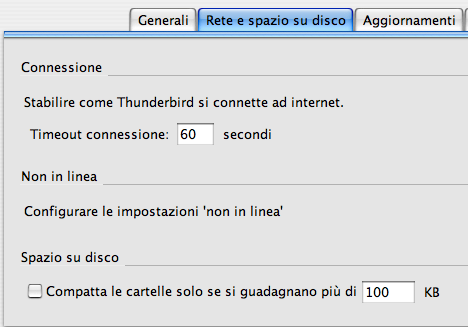Mac Os X, Thunderbird 2 beta 2 e update automatico
18 Aprile 2007
Se avete scaricato la versione in questione (Thunderbird 2 beta 2 per Mac), per aggiornare alla versione 2.0.0.0 definitiva dovrete scaricare ed installare il pacchetto completo (quando sarà disponibile 😉 ) e non potrete sfruttare il sistema di aggiornamento automatico. La causa del problema è illustrata in questo bug.
Nel frattempo dalle parti di Mozilla non hanno ancora capito una cippa:
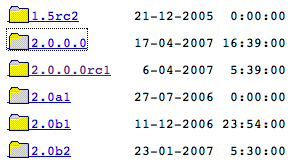
Chi sarà il primo a soffrire di annunciazione precoce?
Thunderbird 2 quasi pronto
17 Aprile 2007
Messaggio di servizio (viste anche le richieste in proposito ricevute in fiera): se non ci sono ulteriori intoppi, nelle prossime 48 ore verrà finalmente rilasciato Thunderbird 2.
Valutare un sistema anti-spam
2 Aprile 2007
Quali sono i criteri per valutare la reale efficacia di un sistema anti-spam? Purtroppo il numero di messaggi rilevati non è sufficiente: dati 1000 messaggi, il sistema ne ha identificati X e persi per strada Y. Questo dato, per quanto significativo, valuta solo una parte del meccanismo.
Un dato fondamentale è quello dei “falsi positivi”: si ha un falso positivo quando un messaggio buono (normalmente chiamato HAM, prosciutto, in contrapposizione a SPAM, carne in scatola) viene considerato spam e gestito come tale.
Più è efficace un sistema anti-spam, più è pericoloso un falso positivo: se il filtro è efficiente, l’utente sarà portato a non verificare i messaggi considerati come spam e fidarsi del sistema stesso.
Normalmente è possibile tarare l’aggressività del filtro: ad esempio, nel caso di Thunderbird il filtro Baesyano associa al messaggio un punteggio, se questo punteggio supera la soglia 90 il messaggio viene marcato come posta indesiderata.
L’utente può, a suo rischio e pericolo, modificare questo valore agendo sul parametro mail.adaptivefilters.junk_threshold. Riducendo il valore aumenterà la quantità di spam rilevato ma anche la possibilità di avere falsi positivi.
Se siete interessati all’argomento, date un’occhiata alla serie di articoli che Casper sta dedicando alla questione: valutazione dei filtri anti-spam e dei falsi positivi in alcuni tra i più diffusi client e-mail.
Quando arriva Thunderbird 2?
11 Febbraio 2007
Considerati gli articoli che girano in proposito su Internet (ma perché non chiedere lumi ai cugini competenti?), colgo l’occasione per fare il punto sulla situazione di Thunderbird 2:
- allo stato attuale siamo alla versione beta2 (rilasciata il 24 gennaio)
- il blocco delle stringhe sulla versione inglese (string freeze) risale ai primi di dicembre (ma ci sono state delle piccole modifiche giusto questa settimana)
- il blocco delle stringhe per le versioni localizzate (l10n string freeze) è attualmente fissato per il 27 febbraio
Questo significa che Thunderbird 2 non verrà rilasciato prima del 27 febbraio.
prima della versione 2.0 del browser le release dei due prodotti venivano distribuite simultaneamente.
Colgo l’occasione per ribadire i concetti espressi nei commenti: il rilascio contemporaneo delle major release di Firefox e Thunderbird costituisce un’eccezione (ho pure il dubbio che non si sia mai verificato ma dovrei verificare fino alla 0.1).
Esempi pratici (sarebbe bastata una ricerca di 10 minuti):
- Firefox 0.9 rilasciato il 14/06/2004, Thunderbird 0.9 rilasciato il 04/11/2004 (5 mesi)
- Firefox 1.0 rilasciato il 9/11/2004, Thunderbird 1.0 rilasciato il 07/12/2004 (1 mese)
- Firefox 1.5 rilasciato il 29/11/2005, Thunderbird 1.5 rilasciato il 11/01/2006 (2 mesi)
Talvolta non si verificano contemporaneamente nemmeno i rilasci delle minor release: ad esempio Thunderbird 1.5.0.1 non è mai uscito, si è passati dalla 1.5 alla 1.5.0.2 (rilasciata contemporaneamente alla 1.5.0.2 di Firefox).
La versione 2.0, annunciata inizialmente per il mese di Dicembre del 2006, non ha ancora una data di rilascio certa; sul wiki dedicato al programma si parla genericamente di “First quarter 2007”.
È evidente che chi ha scritto l’articolo non ha mai letto prima le roadmap di casa Mozilla (esempio per Firefox 2): da sempre non ci sono date su queste roadmap ma indicazioni generiche (quadrimestre e anno).
A chi non è capitato almeno una volta di cancellare una e-mail per errore? Con Thunderbird è possibile porre rimedio al danno, basta correre ai ripari prima di aver avviato la procedura di compattazione della cartella.
Ecco come procedere:
- Chiudere Thunderbird
- Individuare la cartella del profilo, fare una copia di backup dei file che si andranno a modificare e aprire il file della posta; ad esempio, se il messaggio si trovava nella posta in arrivo bisognerà lavorare sul file inbox (senza estensione) del relativo account
Ad ogni singolo messaggio viene associato un extra header: X-Mozilla-Status. Ecco i valori possibili (in esadecimale, tra parentesi il valore decimale):
- 0x0001 (1): messaggio letto
- 0x0002 (2): per questo messaggio è stata inviata con successo una risposta
- 0x0004 (4): messaggio marcato dall’utente
- 0x0008 (8): messaggio contrassegnato per l’eliminazione
- 0x0010 (16): l’oggetto del messaggio contiene “Re:”
- 0x0020 (32): i messaggi successivo del thread non vengono visualizzati (visualizzazione contratta)
- 0x0080 (128): news fuori linea o messaggi imap
- 0x0100 (256): il thread è “watched” (controllato)
- 0x0200 (512): mittente autenticato
- 0x0400 (1024): messaggio scaricato solo parzialmente
- 0x0800 (2048): messaggio in coda per l’invio
- 0x1000 (4096): questo messaggio è stato inoltrato
- 0xE000 (57344): utilizzato per ricordare la priorità del messaggio (in caso ci fosse necessità di ricostruirla dopo una modifica)
Il valore finale di X-Mozilla-Status viene calcolato facendo l’OR logico dei vari parametri; qualche esempio:
- messaggio letto e contrassegnato per l’eliminazione: 0x0001 OR 0x0008 = 0x0009 (semplificando l’operazione: 1+8=9=0x0009)
- messaggio con risposta e contrassegnato per l’eliminazione: 0x0002 OR 0x008 = 0x000A (2+8=10=0x000A)
- messaggio letto, con risposta e contrassegnato per l’eliminazione: 0x0001 OR 0x0002 OR 0x0008 (1+2+8=11=0x000B)
Per ridare vita ad un messaggio cancellato per errore, basta modificare l’header X-Mozilla-Status ed impostarlo al valore 0x0000: riaprendo Thunderbird, il messaggio verrà visualizzato e considerato come non letto.
In realtà, se non volete perdere tutte le informazioni relative al messaggio (ad esempio il fatto che sia stata inviata una risposta oppure il messaggio sia stato inoltrato), basta sottrarre 8 al valore attuale di X-Mozilla-Status.
Esempio pratico: se X-Mozilla-Status vale 0x000F (letto, con risposta, marcato dall’utente, da cancellare), per ripristinarlo basta impostare il valore 0x0007 (0x000F-0x0008=15-8=7).
Usare Thunderbird al meglio: la posta
30 Gennaio 2007
Dopo aver parlato a lungo della cartella del profilo e dell’importanza dei backup, parliamo della gestione della posta di Thunderbird.
La cartella Mail
La posta è memorizzata all’interno della cartella Mail del proprio profilo:
- ogni account ha la propria cartella (visibile sul fondo della scheda impostazioni server nella finestra di configurazione dell’account)
- il nome della cartella corrisponde al server della posta in arrivo (ad esempio pop3.dominio.it, oppure mail.example.com)
- se è presente più di un account per lo stesso server ci saranno delle cartelle nomeserver-x (dove x è un numero progressivo)
Questa informazione è importante nel caso si decida di eliminare un account, dal momento che la rimozione di un account non cancella la relativa cartella della posta.
Per ogni cartella presente all’interno dell’account (posta in arrivo, bozze, ecc. ecc.) ci saranno:
- un file senza estensione: è un file in formato mbox e contiene effettivamente i messaggi di posta elettronica
- un file con estensione .msf: è un indice
- se la cartella contiene a sua volta delle sottocartelle, ci sarà una directory nomecartella.bsd
I file corrispondenti alle cartelle standard di Thunderbird hanno il nome in inglese (inbox, sent, junk, trash, unsent messages, drafts).
Ipotesi: supponiamo di avere una cartella test all’interno della cartella Posta in arrivo. Sul disco avremo questa struttura:
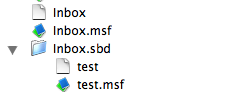
Formato mbox e organizzazione della posta
Thunderbird memorizza i messaggi utilizzando il formato standard mbox: tutti i messaggi vengono salvati in un unico file di testo, allegati compresi. Questo comporta una serie di problemi:
- se ricevete abitualmente molti allegati pesanti, il file della posta crescerà molto (troppo) rapidamente: probabilmente vi conviene utilizzare l’apposita funzione per separare gli allegati dal messaggio (basta fare clic con il tasto destro sull’allegato e selezionare Separa tutti… oppure Elimina tutti… )
- se tenete tutti i messaggi in un’unica cartella ed il vostro pc non è particolarmente potente, andrete incontro ad un’inevitabile rallentamento; per questo motivo vi consiglio di mantenere la posta organizzata in cartelle (personalmente credo di averne più di un centinaio).
L’utilizzo del formato mbox ovviamente non ha solo svantaggi:
- si tratta di un formato standard, quindi ci sono altri software in grado di gestirlo al meglio in caso di problemi
- si tratta di un file di testo: se il file risulta danneggiato (tanto avete i backup…), è possibile aprirlo con un editor e cercare di recuperare il salvabile. Unica accortezza: utilizzare un editor in grado di digerire un file di testo di quelle dimensioni (ad es. PsPad o Scite su Windows)
Compattare le cartelle e ricostruire gli indici
Sull’argomento avevo già scritto un articolo, mi limito ad aggiungere una precisazione: è bene effettuare la compattazione delle cartelle in modalità non in linea. La motivazione è semplice:
- la compattazione lavora sul file mbox (quello senza estensione)
- in caso di archivi molto grandi, la compattazione può durare diversi secondi (o minuti)
- la ricezione dei messaggi scrive sullo stesso file su cui sta operando la compattazione
Se ricevete dei messaggi proprio durante la procedura di compattazione, i risultati potrebbero essere spiacevoli.
Per lo stesso motivo è bene compattare le cartelle con una certa frequenza, riducendo i tempi necessari per l’operazione; nelle impostazioni di Thunderbird è anche possibile impostare una politica di compattazione automatica.